欢迎转载,转载请标明出处.
英文原文文档地址: Litho-doc
快速开始
教程
本教程已经假定你已经按照准备工作正确设置了Litho.
在本教程中,你将首先使用Litho在屏幕上构建一个基本的”Hello World!”,然后再构建一个”Hello World!” item组成的列表。在这个过程中,你将了解到Litho的构建块:Component和LithoView。你将学习如何设置Component的属性。
1.Hello World
在最初的步骤中,你将显示一个带有”Hello World”的View.
首先,在Application中初始化SoLoader.
Litho在后台使用Yoga加载布局.Yoga需要依赖本地库,而我们引入SoLoader来处理加载这些本地库的工作.在此处初始化SoLoader确保你稍后不会引用到那些未加载的库.
另外,如果你想要调试你的Component层级结构,你可以按照其中的步骤安装Stetho.
下一步,添加一个Litho中预定义好的Text Component到activity中:
LithoView是一个可以渲染Component的Android ViewGroup.它是连接Android view和Litho Component的桥梁.上面的例子就把一个展示Text Component的LithoView设置到了activity中的content中.
那么component如何发挥作用呢?让我们看一下这段代码:
Text是在com.facebook.litho.widget中定义的核心组件.如你所见,它有诸如text和textSize这样的一系列的属性.我们从React中获得灵感,这些属性我们称之为props.
稍后,你将学习到如何编写自己的component,但是值得注意的是,Text类是由TextSpec类生成的,生成的component类提供了一套API方法来设置props的值.
在示例中,这个Text Component被作为一个单独的子控件添加至LithoView中.你也可以用一个根Component包含许多子Component来替代示例中的做法.在后续的例子中,你将会学习如何这么做.
完成了!让我们运行app,你可以在屏幕上看到这样的显示.
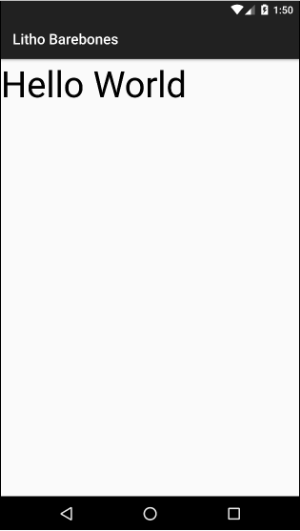
虽然并不漂亮,但是这已经是一个好的开端了!
2.你的第一个自定义Component
在本教程的末尾,你将会拥有一个可以滚动的列表,这个列表将循环的显示一个包含标题和副标题的item.简直激动人心!
在教程的本部分中,你将编写一个简单的component作为列表的item.当然,现实世界中的app的item会更加复杂,但是你会在这个示例中学到你今后需要所有基础的知识.
准备好了吗?是时候深入探索并构建该Component了。在Litho中,你可以编写Spec类来声明Component的布局。框架随后会生成底层的Component类供您在代码中创建实例。
您的自定义component将被称为ListItem,它将包含一个标题,和一个在其下方的稍小的副标题.因此,你需要创建一个包含以下内容的ListItemSpec类.
|
|
你应该已经认出了之前教程中使用过的Text Component.在这个例子中,你要将其作为一个子属性添加至一个Column中.你可以把Column等同于HTML中的
你如何渲染这个Component呢?在你的activity中,简单的修改Component定义为:
|
|
注意:你使用的是ListItem,而不是ListItemSpec.
这个ListItem是哪里来的呢?create方法和build方法是在哪里定义的呢?这是Litho Specs的魔力所在.
在准备工作中,我们学习了如何添加依赖至项目中,来使代码生成器能够工作.这会在你的代码上运行一个注释处理器.它会自动查找FooSpec的类名,并且自动生成根据Spec类在同一个包下生成Foo类.Litho将会为这些类自动添加所需的所有方法.此外,根据规则,注释处理器还将生成的额外方法(例如Text的textSizeSp方法或者Column/Row的backgroundColor方法).
就这么简单。运行你的app,你应该看到如下的画面:
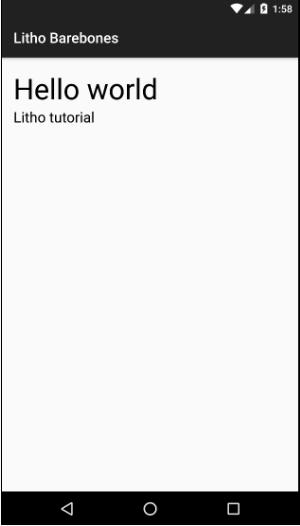
3.创建一个列表
你可以使用Litho的核心组件Recycler Component来处理列表相关的工作.这个component在概念上类似于Android的RecyclerView,然而,使用Litho,所有的布局计算都是在一个子线程中处理的,这带来了显著的性能提升.在教程的本部分中,你将使用一个RecyclerBinder来为Recycler提供Component,方式与使用LayoutManager与Adapter配合向RecyclerView提供View的方式相同.
首先,在你的activity中,像下面这样定义Component:
这些代码构造了一个RecyclerBinder并且连接它到了一个Recycler上.新的RecyclerBinder使用context和layoutInfo作为构造参数.
然后再创建Recycler并且把它传递给LithoView.
现在,将重点放在使用item填充binder上.让我们定义一个helper方法来做这件事:
在代码中,我们需要创建一个ComponentInfo来描述Recycler需要展示的component.在本例中,我们需要展示ListItem.
最后,在组件定义工作完成后,在activity的onCreate回调中调用addContent方法.
运行app,你会看见一个可以滚动的具有32个ListItem的列表.
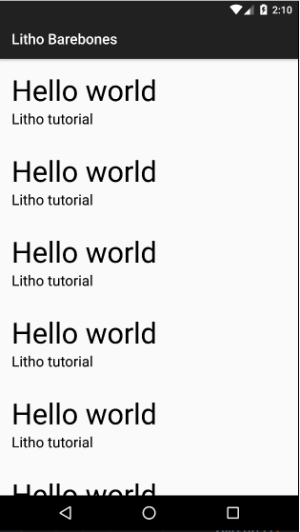
4.定义Component的属性
列表如果只是简单的包含同一个component的拷贝就没有意义了.在这个部分,你需要把目光集中到属性,或者说props上.你可以设置很多的属性到Component上来改变它的外观和行为.
为一个component添加props非常的简单.props是componentSpec的方法的参数,使用@Prop定义.
像下面这样修改ListItemSpec:
这样就添加了3个props:title,subtitle和color.注意现在背景颜色和Text的文字内容不再是写死的了,而是取决于onCreateLayout方法的参数了.
神奇的事就发生在@Prop和注释处理器中,处理器以正确的方法生成符合props的component构造器.你现在可以修改你的binder构造方法如下:
现在,当ListItem被构建出来时,color,title和subtitle 这些props就被传递进去了来改变每一行的背景颜色.
运行app,你可以看到如下画面:
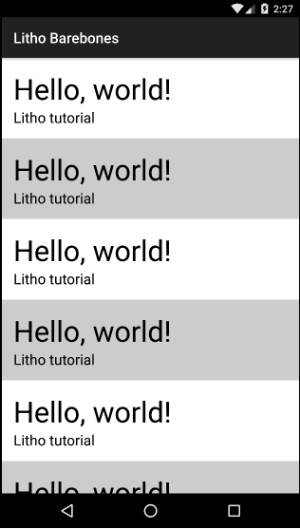
你可以为@Prop注释指定更多的选项.例如下面的属性:
它告诉注释处理器构造一些函数,如shadowRadiusPx,shadowRadiusDip,shadowRadiusSp以及shadowRadiusRes。
恭喜完成本教程!这个基础教程向你介绍了开始使用Litho所需要的所有基础构建块,并且教你构建了自己的Component。你可以在com.facebook.litho.widgets包中找到可以使用的预定义好的组件Component。你可以在这里找到完整的教程。请务必查看此示例和Litho API文档以获取更深入的代码。